Chromebook'ta Büyük Harf Kilidi Nasıl Açılır veya Kapatılır
Google Kahraman Chromebook / / June 21, 2022

Son Güncelleme Tarihi

Bir Chromebook'ta özel bir Caps Lock tuşu yoktur, ancak kendinizinkini yapılandırabilirsiniz. Chromebook'ta Caps Lock'u nasıl açıp kapatacağınız aşağıda açıklanmıştır.
Bir PC'niz veya Mac'iniz varsa, fark edeceğiniz ilk şey klavyedir; biraz farklı görünür. Bir Chromebook'unuz varsa, Caps Lock tuşunuz olmadığı için fark daha da belirgindir.
Chromebook'larda Google, Caps Lock tuşunu bir Arama (veya Başlatıcı) tuşuyla değiştirdi. Anahtar, öğeleri yararlı bir şekilde aramanıza ve uygulama başlatıcıyı başlatmanıza olanak tanır.
Geçiş yapmak istiyorsanız, bir Chromebook'ta Caps Lock'u nasıl açıp kapatacağınızı bilmeniz gerekir. Bu kılavuz size bunu yapmanın birkaç yolunu gösterecektir.
Chromebook'ta Büyük Harf Kilidi Nasıl Açılır veya Kapatılır
Bir Chromebook'ta, Caps Lock tuşuna basmayı birkaç farklı yolla simüle edebilirsiniz.
Bir belgede büyük harf kullanmanın en kolay yolu, Shift tuşu ve yazarak uzağa. bırak Shift tuşu ve normal formata geri döndünüz.
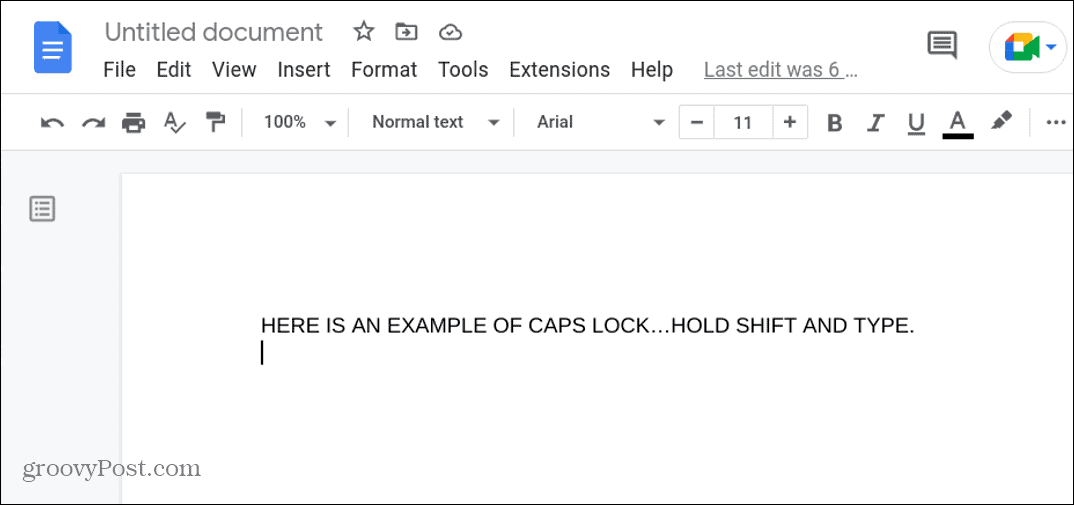
Özel Büyük Harf Kilidi Anahtarını Etkinleştirin
Chromebook'unuzda Arama tuşunun veya başka bir tuşun Büyük Harf Kilidi işlevi görmesini de sağlayabilirsiniz.
Bir Chromebook'ta Arama tuşunu Büyük Harf Kilidi yapmak için:
- Tıkla Bildirim Alanı görev çubuğunun sağ alt köşesindeki Ayarlar.
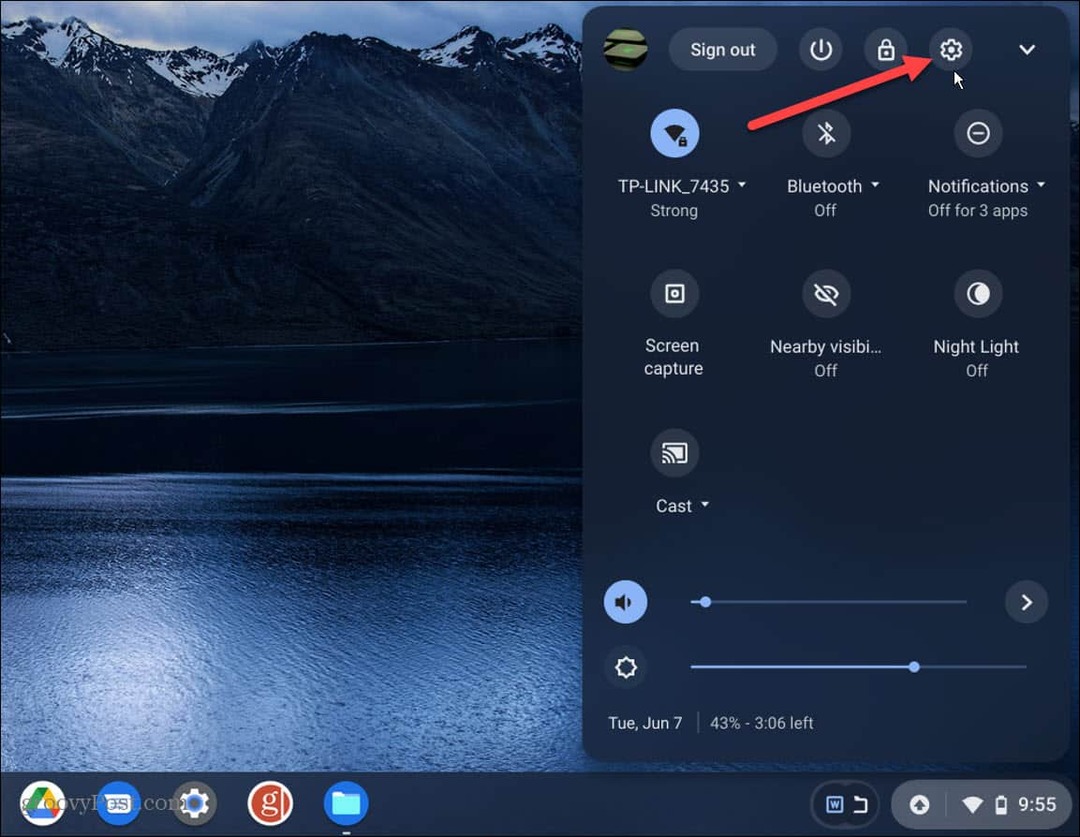
- Bir kere Ayarlar açılır, tıklayın Cihaz sağdaki listeden.
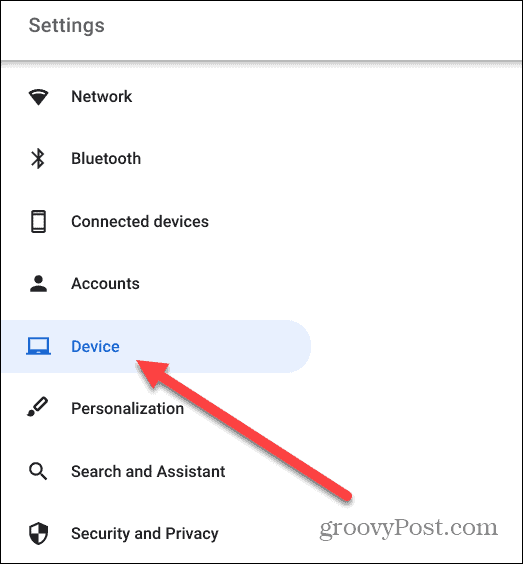
- Altında Tuş takımı bölüm, seçin Caps Lock yanındaki açılır menüden Arama.
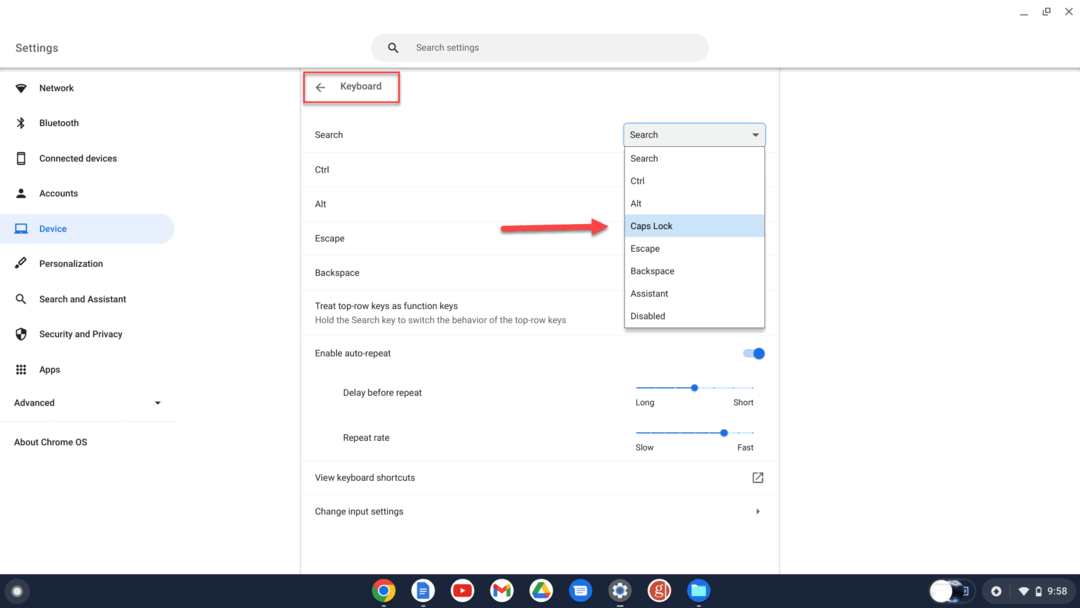
- Caps Lock tuşu etkinleştirildiğinde bir bildirim alırsınız.
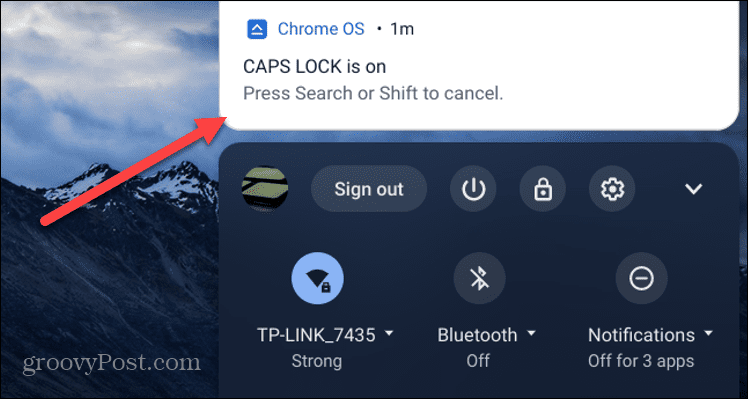
ayarlarken Arama bir Chromebook klavyesindeki tuşa basarsanız, farklı bir tuş yapılandırmak isteyebilirsiniz. Caps Lock, veya belki de diğer tuşlara yeni işlevler verin.
Örneğin, gibi tuşları değiştirebilirsiniz. Ctrl, alt, ESC, ve geri al.
Klavye Kısayoluyla Chromebook'ta Büyük Harf Kilidi Nasıl Açılır veya Kapatılır
Arama tuşunu tam zamanlı Caps Lock tuşunuz olarak kullanmak istemiyorsanız bir klavye kısayolu kullanabilirsiniz.
Bir Chromebook'ta Caps Lock tuşunu açmak veya kapatmak üzere bir kısayol kullanmak için:
- seçin Bildirim Alanı görev çubuğunun sağ alt köşesinde ve aç Ayarlar.
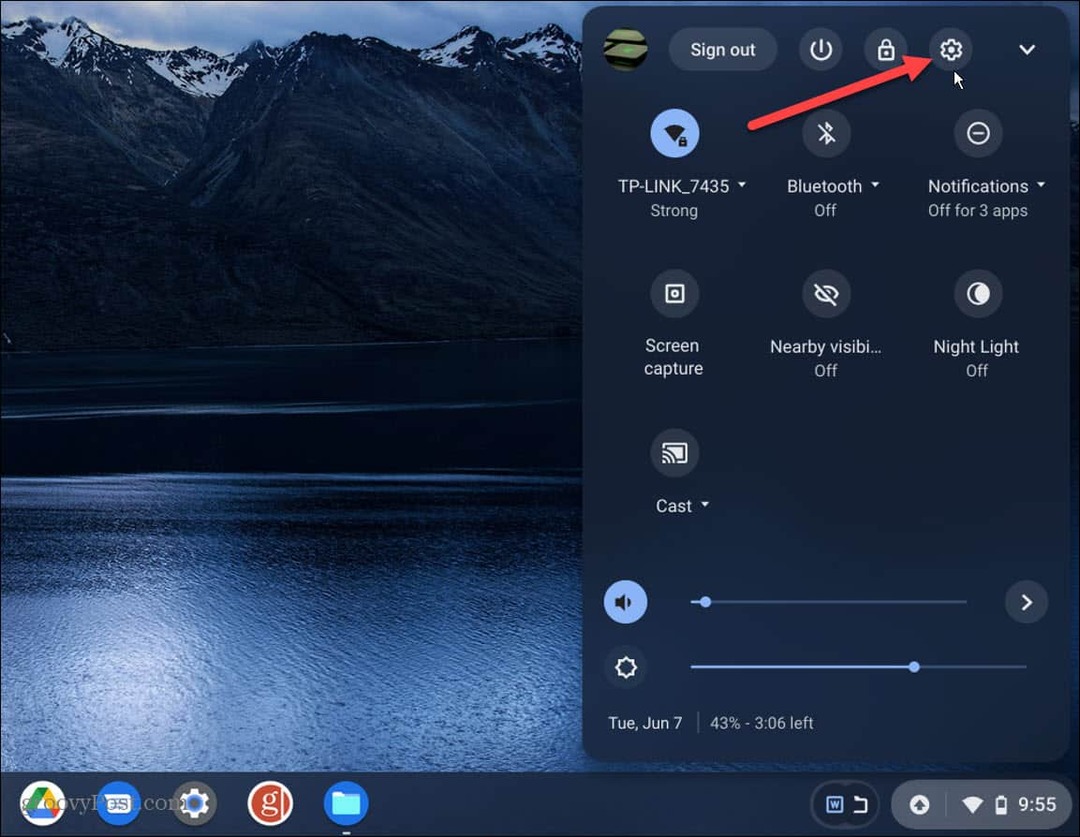
- Tıklamak Cihaz soldaki listeden.
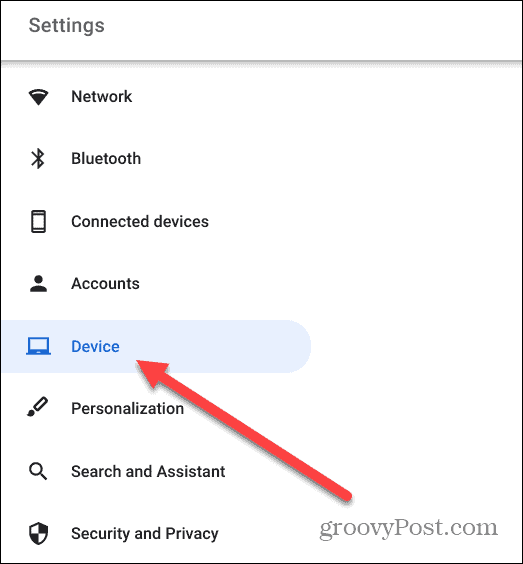
- seçin Tuş takımı orta listeden seçenek.
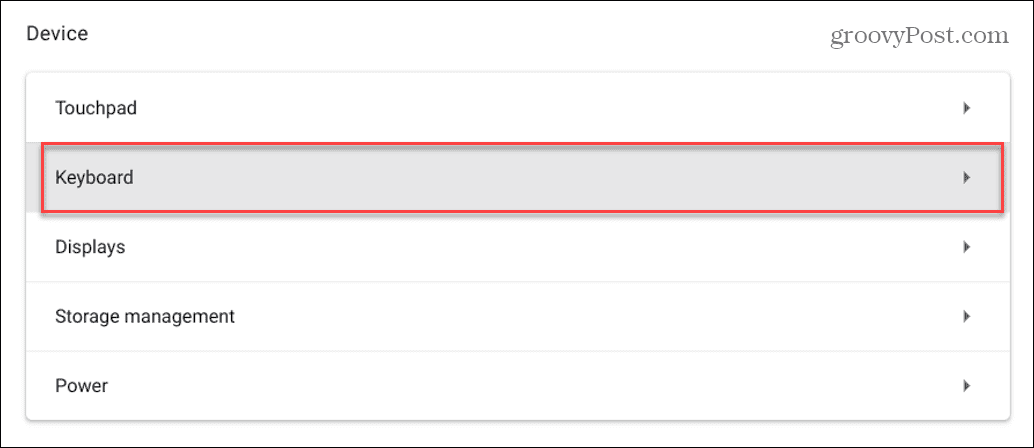
- Aşağı kaydırın ve tıklayın Klavye kısayollarını görüntüle.
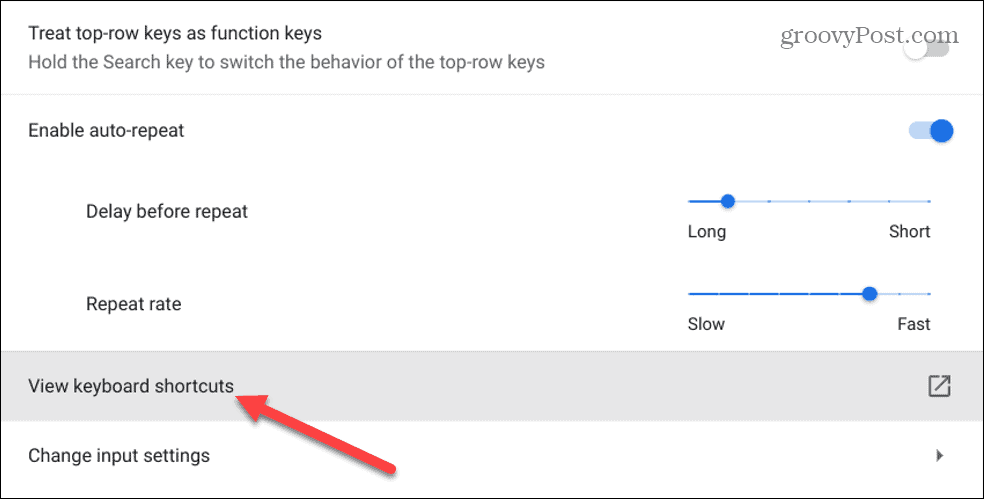
- Klavye kısayolları listesini aşağı kaydırın. Altta, vurduğunu bulacaksınız Alt + Arama Chromebook'unuzda Caps Lock'u açar ve kapatır.
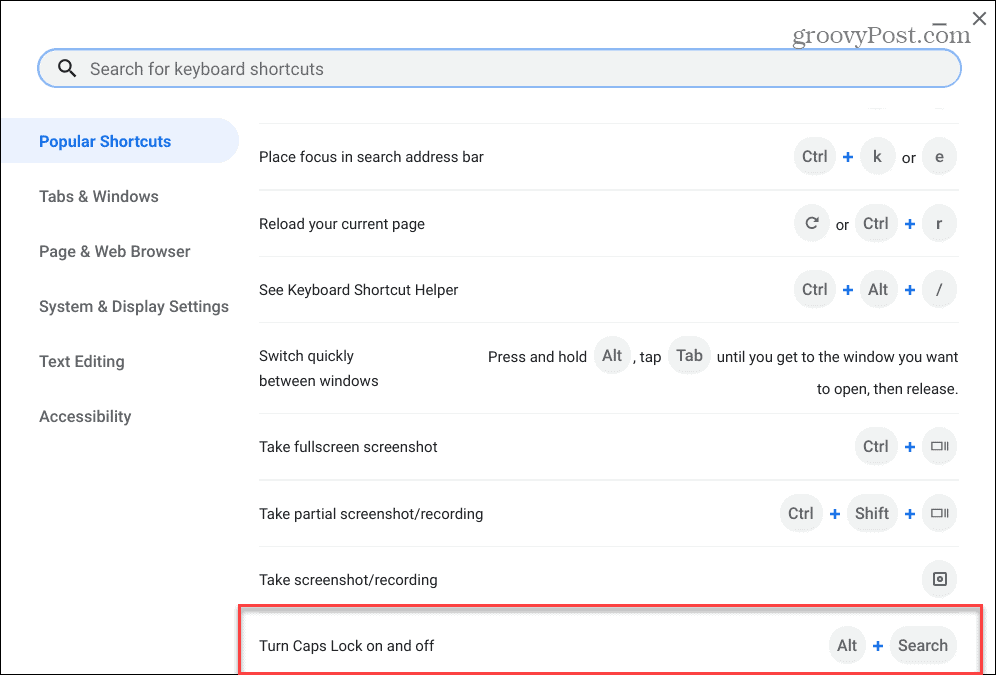
- Ne zaman Caps Lock açıksa, etkinleştirildiğini bildiren bir bildirim bulacaksınız.
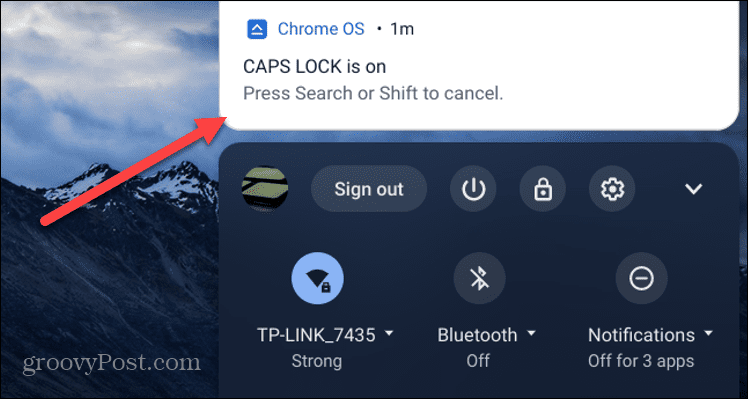
saklarsan yardımcı olur Klavye kısayolları bölüm Ayarlar dahil olmak üzere çok sayıda yardımcı sistem kısayolu içerdiğinden kullanışlıdır. en önemlileri.
Chromebook'ta Caps Lock'u Açma veya Kapatma
Yukarıdaki adımlar, bir Chromebook'ta Caps Lock'u açmanıza veya kapatmanıza yardımcı olacaktır. Arama tuşunuzu (veya başka bir tuşu) özel bir Caps Lock tuşu olarak yapılandırabilir veya aşağıdaki gibi bir klavye kısayolu kullanabilirsiniz. Alt + Arama Bunun yerine açmak veya kapatmak için
Chromebook, Windows PC'den biraz farklıdır, ancak onunla yapabileceğiniz çok şey vardır. Örneğin, yapabileceğinizi biliyor muydunuz? Chromebook'a ikinci bir kullanıcı ekle? Ayrıca Misafir modunu etkinleştir Chromebook'unuzu endişesiz bir şekilde başka birine teslim etmek için.
Ayrıca, Chromebook'unuz kirleniyorsa, nasıl yapılacağını öğrenin. Chromebook ekranını temizleme.
Windows 11 Ürün Anahtarınızı Nasıl Bulunur?
Windows 11 ürün anahtarınızı aktarmanız veya yalnızca temiz bir işletim sistemi yüklemesi yapmanız gerekiyorsa,...
Google Chrome Önbelleği, Çerezler ve Tarama Geçmişi Nasıl Temizlenir?
Chrome, çevrimiçi tarayıcı performansınızı optimize etmek için tarama geçmişinizi, önbelleğinizi ve çerezlerinizi depolama konusunda mükemmel bir iş çıkarır. Onun nasıl...
Mağaza İçi Fiyat Eşleştirme: Mağazada Alışveriş Yaparken Çevrimiçi Fiyatlar Nasıl Alınır
Mağazadan satın almak, daha yüksek fiyatlar ödemeniz gerektiği anlamına gelmez. Uygun fiyat garantisi sayesinde alışverişlerinizde online indirimlerden yararlanabilirsiniz...
Dijital Hediye Kartı ile Disney Plus Aboneliği Nasıl Hediye Edilir
Disney Plus'tan keyif alıyorsanız ve bunu başkalarıyla paylaşmak istiyorsanız, Disney+ Gift aboneliğini nasıl satın alacağınız aşağıda açıklanmıştır...
